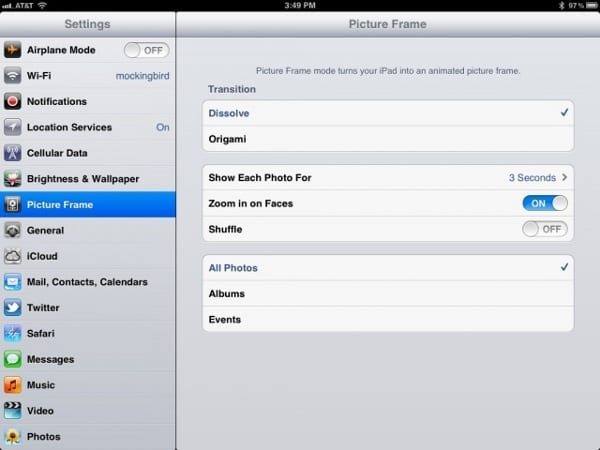Цифровые фоторамки — это устройства, выглядящие чуть больше обычных рамок, но позволяющие просматривать не одну, а множество фотографий, в том числе в режиме слайд-шоу. Идея цифровой фоторамки сама по себе хороша, но на практике это не слишком удобно, поскольку приходится как-то переносить ваши фотографии в это устройство (с карты памяти, по беспроводной сети, USB или как-либо еще).
Так зачем все эти ухищрения, если в iPad не только уже хранятся ваши фотографии, но он и сам как рамка с подставкой, особенно если у вас есть Apple iPad Case или iPad-док. Просто вставьте iPad в подставку или чехол и запустите слайд-шоу.
Кстати, широкий выбор аксессуаров для iPad и других Apple гаджетов, в том числе, и весьма популярный сейчас, бампер для iPhone 5, вы можете найти в интернет-магазине цифровой техники и аксессуаров Phone-Msk.RU.
Но прежде не поленитесь настроить iPad, чтобы его можно было использовать как цифровую рамку.
- На Домашнем экране нажмите значок «Настройки» (Settings).
- Выберите «Цифровая рамка» (Picture Frame). Откроется меню, как показано на рисунке ниже.
У цифровой рамки шесть настроек:
- «Переход» (Transition). Настройка для определения того, как iPad будет переключаться между фотографиями. На выбор представлены: «Куб» (Cube), «Наплыв» (Dissolve) — по умолчанию, «Рябь» (Ripple), «Стирание» (Wipe) и «Оригами» (Origami);
- «Увеличивать масштаб лиц» (Zoom in on faces). Оставьте эту настройку активной, чтобы iPad увеличивал узнаваемые лица;
- «Перемешать» (Shuffle). Позволяет воспроизводить фотографии в произвольном порядке;
- «Все фотографии» (All Photos). Выберите, чтобы воспроизвести все фотографии, которые загружены на iPad;
- «Альбомы» (Albums). Выберите, чтобы включить в показ только определенные альбомы;
- «События» (Events). Выберите, чтобы включить в показ только определенные события.
iPad, действительно напоминает цифровую фоторамку. И если вы хотите сделать из него таковую, iPad предоставляет возможность превратить Lock Screen (Экран блокировки) iPad в 10-дюймовое окно, отображающее коллекцию фотографий, — весьма приятный способ отвлечься, пока iPad заряжается.
- Перейдите на Home Screen (Главный экран) и выполните команду Settings — Picture Frame (Настройки — Фоторамка).
- Выберите тип перехода между фотографиями. Определите, как долго каждая фотография будет оставаться на экране, и решите, будет ли iPad увеличивать фотографии и будут ли фото появляться в случайном порядке.
- В нижней части окна Settings (Настройки) выберите альбом с изображениями, которые вы хотите использовать, — или пусть iPad показывает все фотографии, которые вы загрузили на него.
Чтобы проверить, как работает рамочное слайд-шоу, нажмите кнопку Sleep/Wake (Режим сна/Пробуждение), чтобы выключить экран iPad, и нажмите ее еще раз, чтобы вернуться к Lock Screen (Экран блокировки). Для запуска слайд-шоу нажмите маленький значок с изображением цветка рядом с ползунком блокировки. Если нужно поставить показ фотографий на паузу, нажмите на экран iPad. Чтобы возобновить слайд-шоу, либо снова нажмите на значок с изображением цветка, либо проведите пальцем по ползунку для разблокировки iPad для возвращения его к работе.